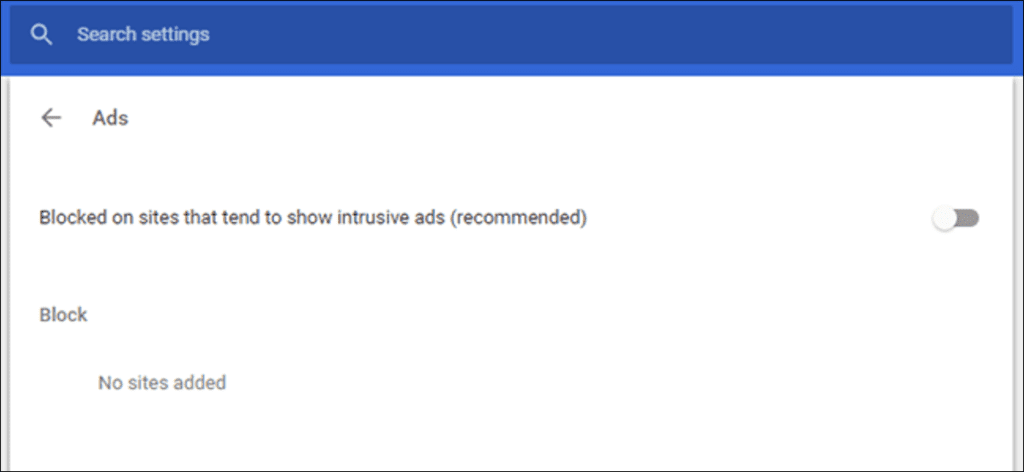Google Chrome ahora tiene un bloqueador de anuncios incorporado, diseñado para deshacerse de anuncios intrusivos o molestos, pero permite anuncios de sitios que siguen pautas específicas. Si no desea permitir que su navegador controle los anuncios que ve, puede desactivarlo con bastante facilidad.
Hay dos formas de permitir anuncios: puede permitir todos los anuncios o puede incluir sitios específicos en la lista blanca si el bloqueador de anuncios de Chrome es un problema. Detallaremos ambos en este artículo.
Nota: El bloqueo de anuncios solo está disponible en Chrome 64 y versiones posteriores, por lo que si no ve esta función, asegúrese de que su navegador esté actualizado.
Cómo permitir todos los anuncios
Para tomar el control de la situación de su anuncio, primero debe ir al menú Configuración de Chrome. Haga clic en los tres puntos en la parte superior derecha, luego elija Configuración.
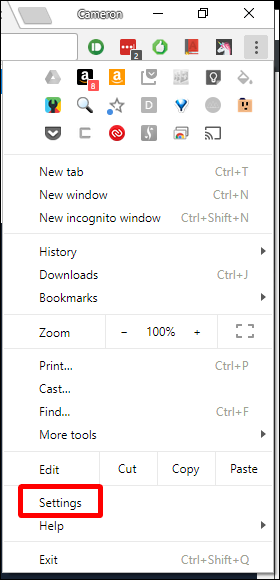
Una vez en el menú Configuración, desplácese hasta la parte inferior y haga clic en Avanzado.
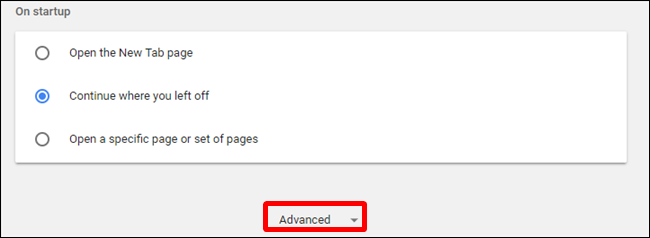
Desplácese hacia abajo hasta la sección Privacidad y seguridad. Busque la opción Configuración de contenido y haga clic en ella.
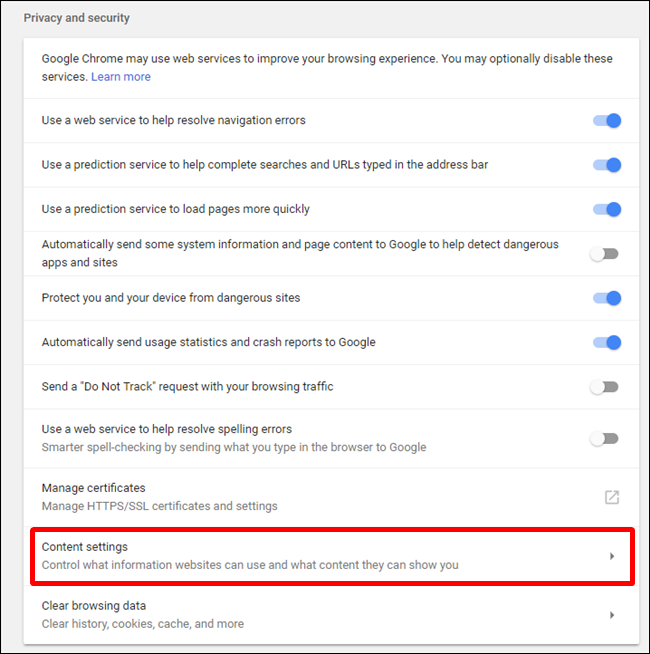
Hay muchas opciones aquí, pero está buscando la llamada «Anuncios». Dale un clic.

Curiosamente, está activado de forma predeterminada, pero el interruptor hace que parezca que está desactivado. En lugar de desactivar la función desactivándola, en realidad está cambiando a «permitir anuncios». Es un poco contradictorio si me preguntas.
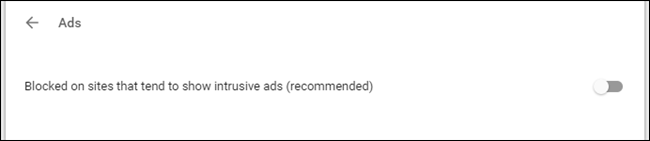

Cómo permitir anuncios en sitios específicos
Si no desea permitir que se muestren todos los anuncios para todos los sitios, pero no le importa sitios específicos, también puede hacerlo.
Vaya al sitio donde desea mostrar todos los anuncios y haga clic en el cuadro a la izquierda de la URL. Aparecerá una burbuja «i» o la palabra «Seguro».
![]()
En esta nueva lista desplegable, haga clic en Configuración del sitio.
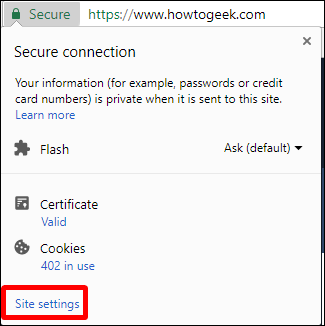
Busque la entrada «Anuncios», luego elija Permitir en el menú.
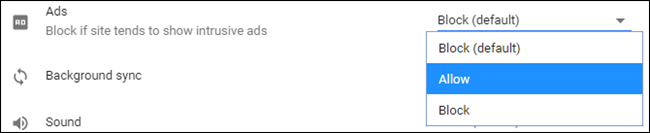
Ahora se permitirán todos los anuncios en ese sitio específico, pero los anuncios intrusivos continuarán bloqueados en otros.